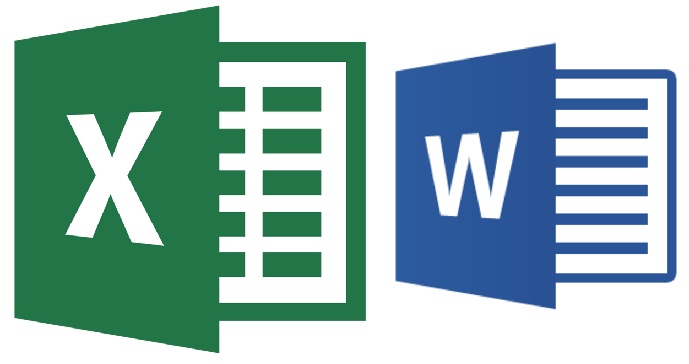パソコンのでの文字入力の時に作業効率を上げるものにショートカットキーがあります。
私はWindowsを使用しているので、Windowsのショートカットキーをご紹介します。
目次
作業効率化に役立つExcel、Wordのショートカットキー
コピーの実行、貼り付け
これはショートカットキーの代表的なものの一つだと思います。
文字のコピーをする際に文字を選択して右クリックでコピーを選んで、貼り付けたい場所でもう一度右クリックで貼り付けを選択しなければなりません。
ショートカットキーでは文字を選択して「Ctrl+C」でコピーし、貼り付けたい場所で「Ctrl+V」で貼り付けることができます。
文字で書くとすこしわかりづらいですが、実際に使ってみると楽で作業速度が速まることがわかると思います。
ショートカットキーはそういうものです。
直前の操作を元に戻す
間違って文字を消してしまった場合や、図を消してしまったときなど、直前の操作を元に戻したい時は画面上部のツールバーにある左向きの矢印を使っていたと思います。
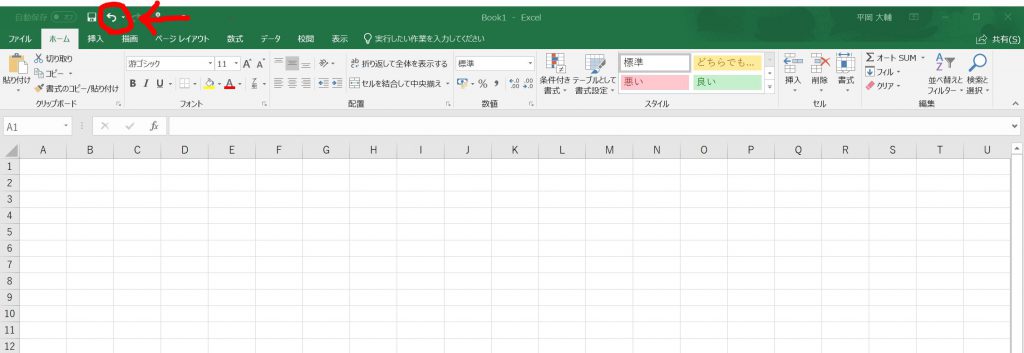
ショートカットキーでは「Ctrl+Z」で元に戻すことができます。
ツールバーを使えば作業は進めることができるのですが、極力マウスを使わないことが作業効率を上げる第一歩です。
マウスはマウスで作業効率を上げる武器になりますが、文字入力に関してはショートカットキーを覚えたほうが速いと思います。
「上書き保存」・「名前を付けて保存」の表示
Excelで保存するときはこの「上書き保存」か「名前を付けて保存」でデータを保存しますが、リボンにある「ファイル」から「上書き保存」と「名前を付けて保存」を選択していたと思います。
ショートカットキーでは「名前を付けて保存」は「F12」
「上書き保存」は「Ctrl+S」で保存できます。
この処理も毎回行うものなので、知っているのと知らないのでは差がつくと思います。
また、データの消失を防ぐためにも定期的に保存の処理は忘れないようにしましょう。
印刷プレビューウィンドウの表示
印刷してどういった配置になっているかを見るときに使う印刷プレビュー画面ですが、「Ctrl+F2」ですぐに確認できます。
書類作成の仕上げの時によく使うと思いますので、便利です。
これらのショートカットキーはExcel、Word共に使うことができます。
作業効率化に役立つExcelのショートカット
次にExcelの計算式を入力するときに便利なショートカットキーをご紹介します。
SUM関数の挿入
数値の合計を入力するときにSUM関数を使うと思いますが、「ホーム」から「ΣオートSUM」を押してSUM関数の挿入をしている方も多いと思います。
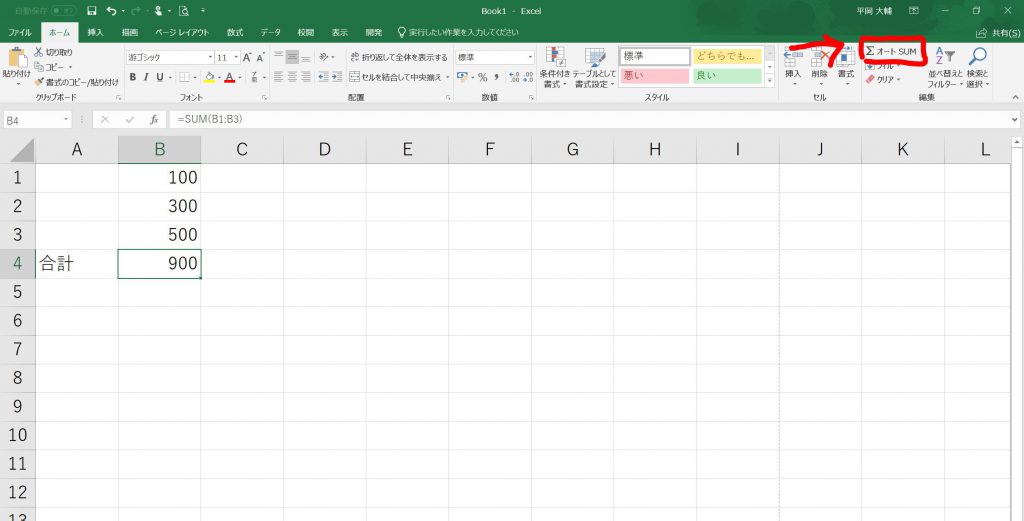
ショートカットキーでは「Alt+Shift+=」で挿入することができます。
セル・行・列の挿入
セル・行・列の挿入をするときは右クリックして「挿入」を選んでいると思いますが、
ショートカットキーでは「Ctrl+Shift++」です。
新規シートの挿入
新しいシートを同じブック内に作りたいときは「Shift+F11」で作成することができます。
今日の日付の入力
今日の日付を入力するときは今日の日付を入力するか、「きょう」と文字入力して予測変換で今日の日付を選んでいると思います。
ショートカットキーでは「Ctrl+;」です。
まとめ
日々の作業の効率化を考えることはとても大事なことです。
作業にあてる時間はなるべく減らし、考えることや判断することに時間を使うべきでしょう。
上にあげたショートカットキー以外にも様々なショートカットキーがありますので使ってみてください。